- Plantillas Web
- Plantillas E-commerce
- Plantillas de CMS y Blog
- Plantillas Facebook
- Constructor Web
Jigoshop. ¿Cómo manejar la configuración del carrito de compras y página de pago?
noviembre 19, 2012
Este tutorial le ayudará con la configuración del carrito de compras y Checkout en Jigoshop.
En su panel de administración abra Jigoshop => Settings (Jigoshop => Configuración)
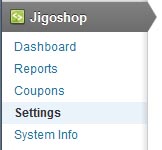
Haga clic en la pestaña General.
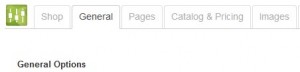
En la configuración de Checkout page (Página de pago) se puede encontrar las siguientes opciones:
- Allow guest purchases (Permitir compras de invitados) – si está activada, un usuario podrá comprar un producto sin necesidad de crear una cuenta.
- Show login form (Mostrar formulario de inicio de sesión) – muestra el formulario de login en la página de pago.
- Allow registration (Permitir registrarse) – muestra el formulario de inscripción en su página de pago.
- Force SSL on checkout (Activar SSL durante el pago) – Es recomendable, sobre todo si Usted acepta los pagos con tarjeta de crédito. Si está activada, cada usuario será dirigido a https:// para pagar. Hay que instalar un certificado SSL en su servidor. Comuníquese con su proveedor de hosting para obtener más información sobre los certificados.
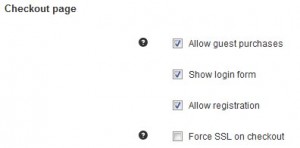
Ahora abra la pestaña Payment Gateways (Pasarelas de pago).
Pago de cheque
Permite pagar con cheques. Le permite realizar compras de prueba sin tener que utilizar el área de sandbox de una pasarela de pago. Es muy útil para la demostración para clientes y para las pruebas de mensajes de pedidos de correo electrónico y las páginas de “éxito”, etc.
- Enable Cheque Payment (Activar pago de cheque) – Si desea o no que este método de pago aparezca en la página de pago.
- Method Title (Título de método) – El título que pueden ver los usuarios en la página de pago al elegir un método de pago.
- Customer Message (Mensaje para cliente) – Un mensaje que desea mostrar a su cliente en la pantalla de pago después de elegir esta forma de pago.
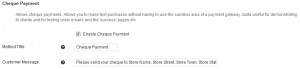
PayPal standard
PayPal standard funciona enviando el usuario directamente a PayPal para especificar su información de pago.
- Enable PayPal Standard (Activar PayPal standard) – Si desea o no que este método de pago aparezca en la página de pago.
- Method Title (Título de método) – El título que pueden ver los usuarios en la página de pago al elegir este método de pago.
- Description (Descripción) – Un mensaje que desea mostrar a su cliente en la pantalla de pago después de elegir esta forma de pago.
- PayPal email address (Dirección de correo electrónico de PayPal) – Campo obligatorio. La dirección de correo electrónico que va a recibir los pagos.
- Send shipping details to PayPal (Enviar detalles de envío a PayPal) – Si su página de pago no pide detalles de envío, o si no desea enviar la información del envío a PayPal, configure esta opción como ‘no’. Si Usted activa esta opción, PayPal puede restringir algunas direcciones del envío, y no procesará algunos pedidos para su protección.
- Enable PayPal sandbox (Activar PayPal sandbox) – Usted debe iniciar sesión en su cuenta de desarrollador de PayPal para utilizar el modo de Sandbox.
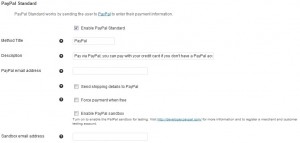
Transferencia bancaria
Acepta transferencias bancarias como el método de pago. No hay un proceso automatizado asociado, Usted tiene que procesar pedidos de forma manual.
- Enable Bank Transfer (Activar transferencia bancaria) – Si desea o no que este método de pago aparezca en la página de pago.
- Customer Message (Mensaje para cliente) – Un mensaje que desea mostrar a su cliente en la pantalla de pago después de elegir esta forma de pago.
- Bank Name (Nombre del banco) – El nombre del banco de referencia. Por ejemplo, Huntington o HSBC.
- Account Number (Número de cuenta) – El número de su cuenta bancaria.
- Sort Code – Su código de branch sort.
- IBAN – Su número de cuenta de International Bank. (Para transferencias internacionales)
- BIC Code (Código BIC) – Su código de Branch Identification (Número BIC).
- Additional Info (Información adicional) – Cualquier información adicional que desea mostrar a su cliente en la pantalla de pago.
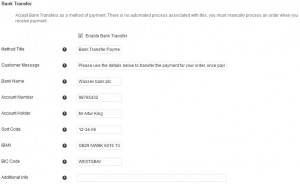
Entrega contra reembolso
- Enable Cash on delivery (Activar entrega contra reembolso) – Si desea o no que este método de pago aparezca en la página de pago.
- Method Title (Título de método) – El título que pueden ver los usuarios en la página de pago al elegir este método de pago.
- Customer Message (Mensaje para cliente) – Un mensaje que desea mostrar a su cliente en la pantalla de pago después de elegir esta forma de pago.
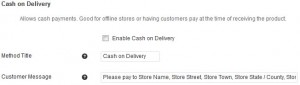
Skrill (Moneybookers)
Skrill (Moneybookers) funciona utilizando iFrame para enviar la información de pago de forma segura a Moneybookers.
- Enable Skrill (Activar Skrill) – Si desea o no que este método de pago aparezca en la página de pago.
- Method Title (Título de método) – El título que pueden ver los usuarios en la página de pago al elegir este método de pago.
- Skrill merchant e-mail – La dirección email que va a recibir los pagos.
- Skrill Secret Word (Palabra secreta) – Crea una nueva palabra secreta en la página “Herramientas de Mercader” de moneybookers.com.
- Skrill Customer ID (ID de cliente de Skrill) – El ID de cliente de su cuenta de Skrill.

Por favor, revise el tutorial:
Jigoshop. ¿Cómo manejar la configuración del carrito de compras y página de pago?













